
日々の業務の中で、チームのメンバーや、取引先とのコミュニケーションをもっとスムーズにしたい!
と思うことはありませんか?
Chatworkなら場所や時間を気にせずに、ストレスのないコミュニケーションを可能にしてくれます。
ビジネスに特化した機能が豊富なので、業務の効率化につながることが、他のツールとの違いとも言えます。
国産で使いやすく、導入企業も30万社以上という実績が物語っているように、多くの現場で支持されているChatwork。
すぐに使いたい!使うのが初めて!というあなたに、Chatworkでどんなことが出来て、業務の効率化につながるのか、基本的な機能と、使い方ご紹介します。
Chatworkとは?選ばれている理由
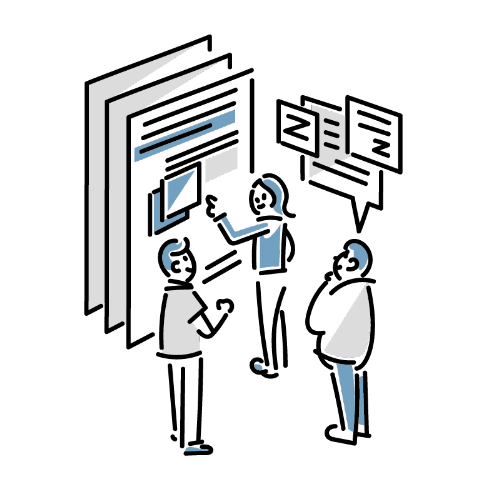
Chatworkを使ってみたいけど、いったいどういうもの?なぜ選ばれているの?
Chatworkは1対1や、複数人でのコミュニケーションに役立つ、ビジネスチャットツールです。
クラウド型のツールなのでPCやスマホなど、どこからでもアクセスが出来きて、何といっても使いやすさが魅力です。
まずは、よく使われているメインの機能と料金プランについてご紹介します。
【無駄なく進める】副業ブログの始め方ガイド【完全ロードマップ】
便利な3つの機能で効率化アップ
操作が簡単で機能が豊富なChatwork、以下の3つの機能は特にビジネスの現場で役立つ機能です。
- テキストメッセージを使うチャット機能
1対1のやり取りや、複数人でグループを作り、グループチャットが出来ます。
他のツールと違い、「既読」がつきません。
既読がつくことによる些細なプレーシャーが無いのもメリットと言えます。 - メンバーのタスク管理が容易にできる機能
タスク=やる事が発生した時に、誰がいつまでに完了する必要があるのかを、該当のメンバーにチャットを使って知らせることが出来ます。
自分やメンバーがやるべき業務が明確になり、業務の漏れを防ぎます。 - ファイルを保存できるファイル管理機能
チャット内でやり取りしたファイルを、クラウドで保存できるので、必要な時に共有できます。
保存できる容量は、下記のプランごとに変わります。
無料プランと有料プランがあります
| 月額料金 | プラン名 | 機能 |
| 0円 | フリー | ・グループチャット、グループ数は無制限 ・音声通話、ビデオ通話(1対1のみ) ・ストレージ:5GB ・メッセージ履歴(直近40日の5000件) ・検索オプション × |
| 600円/1ユーザー (年間契約は500円) | ビジネス | ・フリープランの機能 ・音声通話/ビデオ通話(複数人) ・広告の非表示 ・ストレージ:10GB/1ユーザー ・メッセージ履歴 無制限 ・検索オプション 〇 |
| 960円/1ユーザー (年間契約は800円) | エンタープライズ | ・ビジネスプランの機能 ・社外のユーザー制限 ・IP、モバイル端末の制限 ・ファイル送受信の制限 |
それぞれのプランによってメリットデメリットがありますが、事業の規模やセキュリティの考え方で、自分のビジネススタイルに合ったプランを選んでみましょう。
有料プランの場合、年間契約の方が割安になり、契約更新の手間も省けるのでおすすめです。
3つの料金プランの特徴
「フリープラン」
無料で使えるのがメリットですが、2022年10月6日より、メッセージの履歴が直近の40日、件数は5000件、という制限が設けられました。
検索オプションが使えないので、名前やキーワードでメッセージを探せません。
「ビジネスプラン」
フリープランに比べて、メッセージの履歴は無制限、検索オプションも利用が出来て、月額利用料は600円/月(年契約は500円で)とコストを抑えて利用ができます。
ビジネスプラン以降は、広告が非表示になるのも大きな違いです。
「エンタープライズ」
3つのプランの中で、最もセキュリティ機能が強化されているため、外部とのやり取りが多い場合や安心して使いたいという場合には選択肢の一つとなります。
【Google無料アプリ】簡単で仕事の効率化に役立つ基本のアプリをご紹介
Chatworkを使ってみよう!
ここでは、Chatworkを使うために必要な手順と、基本機能の使い方についてご説明します。
Chatworkの始め方【アカウント作成】【Chatwork IDの設定】
既にアカウントをお持ちの方は、とばしてください。
一般的なアカウントの作成は、メールアドレスがあれば簡単に作ることができます。
①下記のChatworkホームページにアクセスして「無料登録して使う」を選びます。
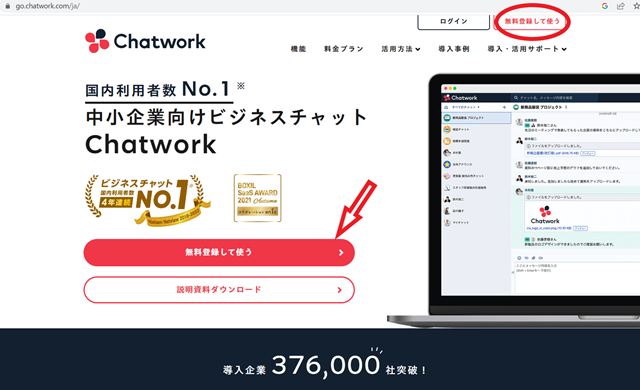
②メールアドレスの入力画面になるので、使用したいメールアドレスを入力します。
③入力したメールアドレス宛にChatwork登録用のメールが届くので、必要事項を入力すれば登録は完了です。
④登録したアカウントで、Chatworkのメイン画面に入り「Chatwork ID」を設定します。
⑤Chatwork IDを使ってコンタクトの追加や検索が可能になります。
⑥外部とのコミュニケーションにChatworkを利用する際は、Chatwork IDを持っているとスムーズです。
ビジネスに役立つメイン機能の使い方
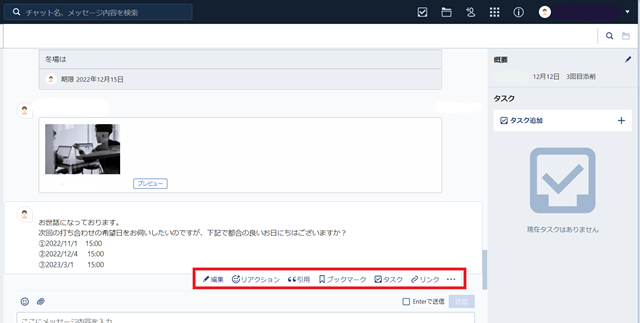
チャット機能
Chatworkのメッセージの特徴は、送った後でも編集が出来る、という点です。
送信後に内容や文言の誤りを見つけたら、「編集」ボタンで選んだメッセージの編集を行い再度送信することが出来ます。
ラインやメールのように、「削除」や再送信などで気まずい思いをすることもありません。
では、実際にどのようにメッセージのやり取りをするのかご紹介します。
「メッセージの送り方」
チャットの画面左側から、やり取りするチャットメンバーかグループを選び、画面下にある、「メッセージ入力欄」にメッセージを入力して送信ボタンを押すだけです。
例えば、グループチャットに送るメッセージの場合、全員に対してのメッセージならそれだけでよいのですが、送る際に「TO」を付けてメンバーを指定することで、誰に対してのメッセージか分かりやすくなります。
特定のメンバーに対してのメッセージであっても、他のメンバーにも知っていてほしい内容の時は便利です。

「メッセージの返信」
受信したメッセージに返信をする時は、返信したいメッセージを選び「返信」ボタンを選べばそこから返信が可能です。
「メッセージの引用」
どの内容に対しての返信なのか、分かりやすくするために引用機能があります。
部分的な文章の引用と、全文に対しての引用、どちらも対応しているので必要に応じて使い分けてみて下さい。
引用するメッセージを選んでカーソルを合わせると「メッセージに引用」と表示が出るので、それを選ぶと、自分の「メッセージ入力欄」に反映されます。
その後に、メッセージを入力すれば、引用部に対してのメッセージであることが、わかりやすくなります。
タスク管理機能
Chatworkの優れた機能として、タスク管理機能があります。
やるべきことをメンバーが把握して着実に完了させるために便利な機能です。
「タスクの追加」
チャット画面右側の「タスク」を選んで、内容、担当者、期限を入力すると、該当のメンバーにその詳細が伝わります。
該当者はタスク完了時に「完了」ボタンを押すことで、相手やメンバーにタスク完了が伝わります。
誰に、どんな業務を割り振って、いつまでに完了すべきか、グループ内で把握しておくことができ、業務の抜けや漏れを防ぎます。
「メッセージの内容をそのままタスクにする」
例えば、チャット機能で対話している中で、その内容自体をタスクにしたい時もありますよね。
その場合は、メッセージにカーソルを合わせると、「タスク」というボタンがあるのでそちらを選べば、メッセージがそのままタスクになります。
画面右側のタスクの入力欄にメッセージが反映されます。
新規でタスクを作成するより、具体的な内容をタスク化することが出来ます。
ファイル管理機能
チャットのやり取りの中で、画像や文書の資料などをアップロードしていくことも多いかと思います。
アップロードした、様々な形式のファイルは、まとめてメイン画面右上の「ファイル管理」のボタンから確認することが出来ます。
ファイルごとに詳細があり、どの内容のやり取りの時に使用したファイルなのか紐づけされているので、メッセージの内容と合わせて確認することが出来ます。
【単純作業や手作業】業務の自動化はどこまで可能なのか解説【副業の勉強】
Chatworkはスマホでも使えます
Chatworkにはスマホ版のアプリがあるので、便利な機能を、PCと同じように出先でも使えます。
まずは、スマホ版アプリをダウンロードして使ってみましょう。
PC版でChatworkを利用している場合は、既に使っているアカウントにログインして、使い始めることが出来ます。
PCで見ているChatworkの画面を、スマホから見ることが出来るようになります。
スマホ版には「プッシュ通知」機能があり、どこにいてもChatworkに通知があったことに気づくことができるので、迅速な対応が可能になります。
休日設定を使えば、指定した日時には通知を受けとらない設定も可能です。
出張や出先でも、PCと同じ環境が見れて、スマホ版ならではのプッシュ通知を使うことで、よりスムーズなコミュニケーションが期待できます。
チャットワーク初心者の件まとめ【Chatworkはビジネスの効率化に役立つ】

- チームや外部とのコミュニケーションをスムーズにできる
- ビジネスで役立つ機能がある
- 無料プランがある
- 使い始めるのが簡単
- 操作も直感的でわかりやすい
- スマホでも使える
Chatworkは、ビジネスに特化したコミュニケーションツールとして、多くの現場で使われています。
名刺にChatworkのIDを入れるビジネスマンもいるほどです。
無料プランでも、十分Chatworkの利便性を感じることが出来ますが、業務の規模や内容によって他のプランを検討していくこともおすすめします。
場所や時間にとらわれず利用できるので、業務の効率化につなげて行けます。
簡単で便利なビジネスコミュニケーションツールを、ぜひあなたのビジネスに活かしてみませんか。
【月30万可能】YouTubeサムネイル作成の副業ロードマップ【家にいてお金を稼ぐ方法】
【無駄なく進める】副業ブログの始め方ガイド【完全ロードマップ】
【不労所得・ストック型副業】kindle出版とは?やり方についてのロードマップまとめ【出版自動化・収益について】







コメント